- Autor Lauren Nevill [email protected].
- Public 2024-01-11 01:07.
- Ostatnio zmodyfikowany 2025-01-23 15:23.
Jedną z największych wad współczesnego internetu jest ogromna ilość reklam na stronach internetowych. Wiele osób próbuje się go pozbyć, ponieważ staje się coraz bardziej natrętny. Każda przeglądarka ma swój własny sposób na rozwiązanie tego problemu. W tym artykule opowiem Ci, jak pozbyć się reklam w przeglądarce Yandex.
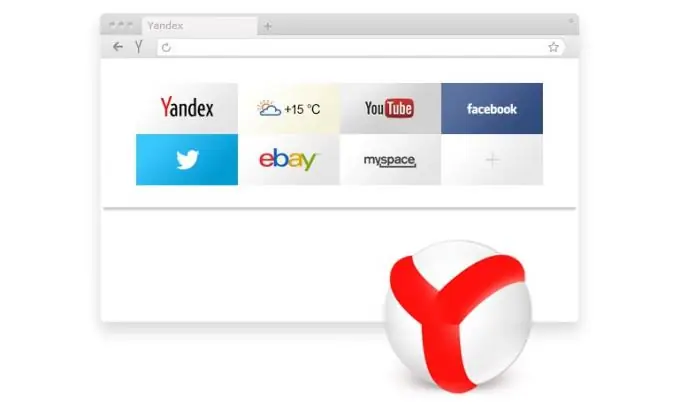
Niezbędny
- - komputer z dostępem do internetu;
- - Przeglądarka Yandex.
Instrukcje
Krok 1
Instalowanie programu blokującego reklamy w przeglądarce Yandex jest nieco łatwiejsze niż w innych podobnych programach. Najpierw musisz przejść do ustawień przeglądarki. Aby to zrobić, kliknij ikonę w postaci trzech poziomych linii znajdujących się w prawym górnym rogu.
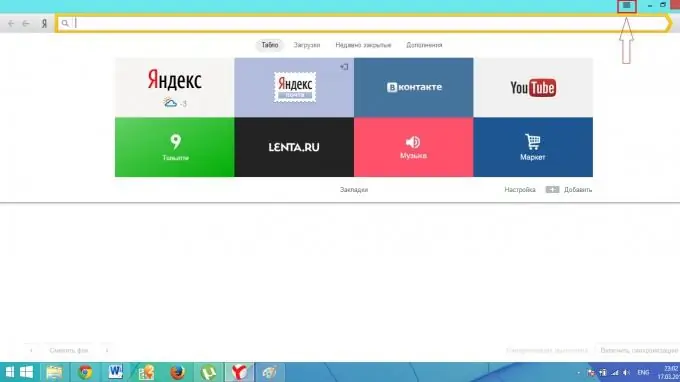
Krok 2
Przed tobą pojawi się małe menu, w którym musisz wybrać element „Dodatki”.
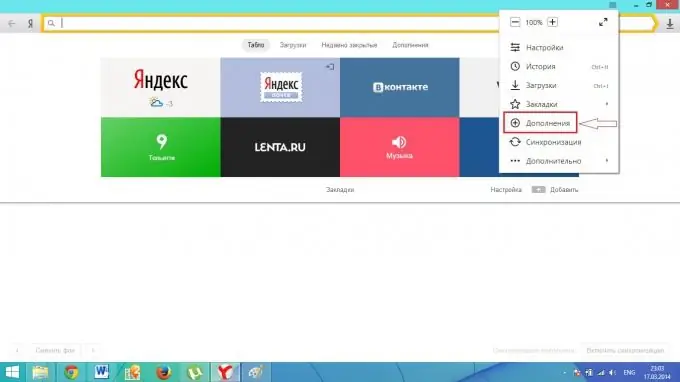
Krok 3
Pojawiającą się sekcję dodatków należy przewinąć do samego końca. Tam zobaczysz podsekcję „Bezpieczny Internet”, a w niej pozycję „Brak reklam Adguard”. Naprzeciw niego pojawi się przełącznik, po kliknięciu którego rozpoczniesz instalację programu blokującego reklamy.
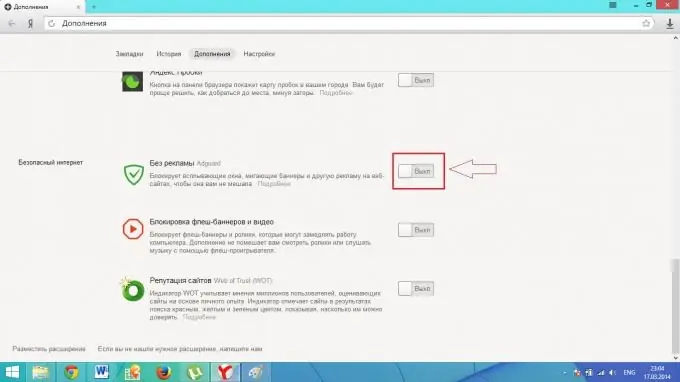
Krok 4
Po zainstalowaniu dodatku Adguard przełącznik przejdzie do pozycji „Wł.”. Ponadto w prawym górnym rogu okna przeglądarki pojawi się nowa ikona i komunikat: „Aktywuj rozszerzenie, klikając tę ikonę”. Po wykonaniu tej czynności Adguard zostanie aktywowany. Zacznie blokować wszystkie reklamy na stronach internetowych.






